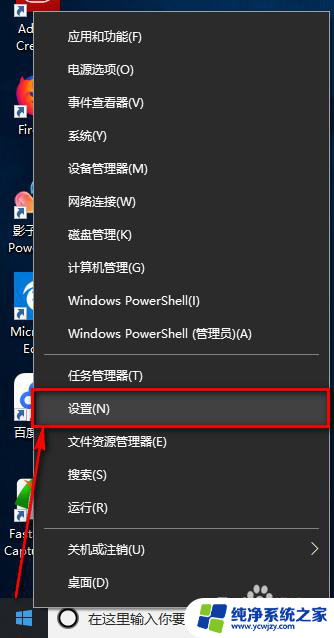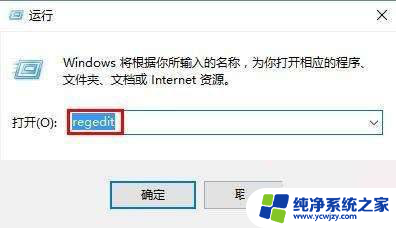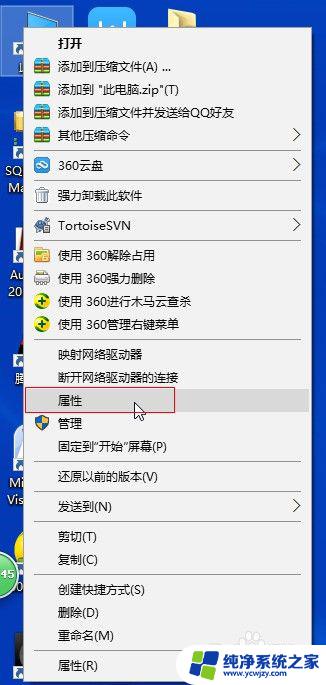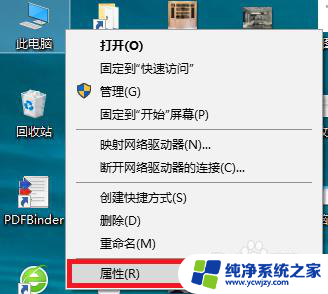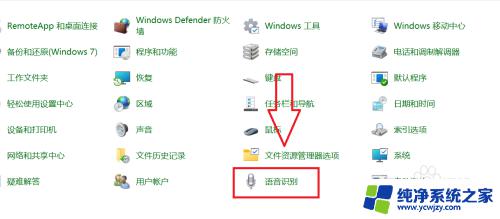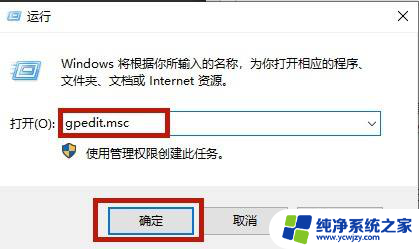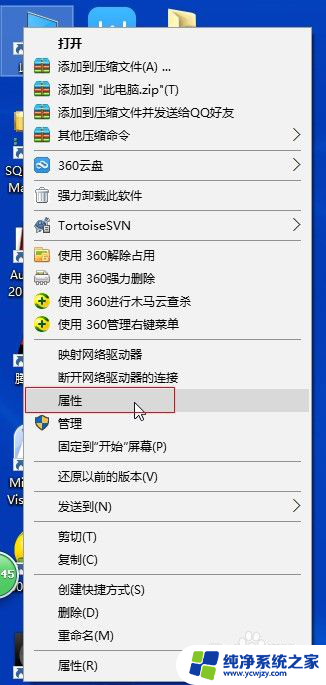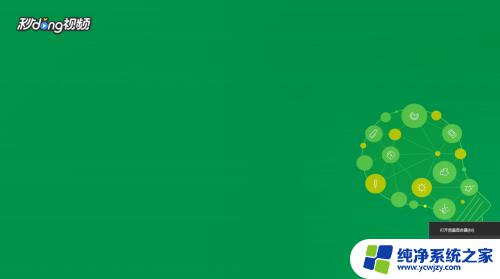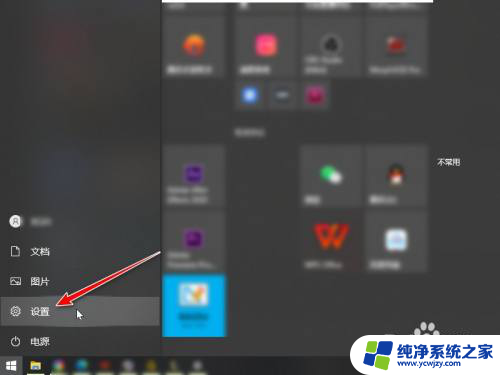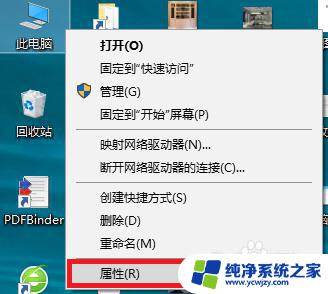内核隔离关不掉 Win10如何关闭电脑内核隔离功能的步骤
更新时间:2023-11-18 16:57:29作者:jiang
随着科技的不断发展,内核隔离成为了保护计算机系统安全的重要手段之一,在使用Windows10操作系统时,有些用户可能会遇到内核隔离关不掉的问题,导致一些应用程序无法正常运行。如何关闭电脑内核隔离功能呢?接下来我们将介绍一些简单的步骤,帮助用户解决这个问题。无论您是普通用户还是计算机专业人士,都可以通过跟随以下指导,轻松关闭Win10的内核隔离功能。
方法如下:
1.打开开始菜单,点击设置。
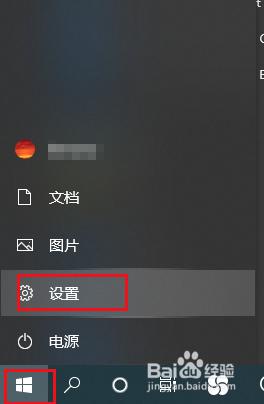
2.弹出对话框,点击更新和安全。
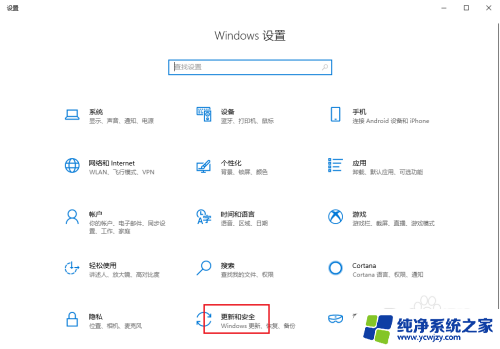
3.弹出对话框,点击windows安全中心。
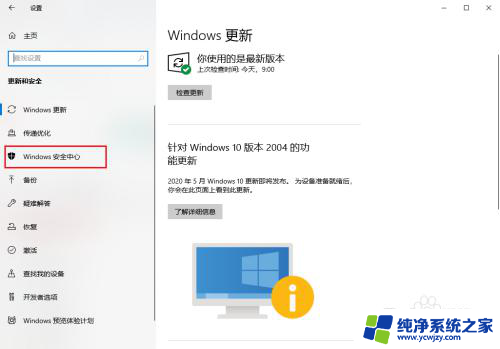
4.点击右侧打开windows安全中心。
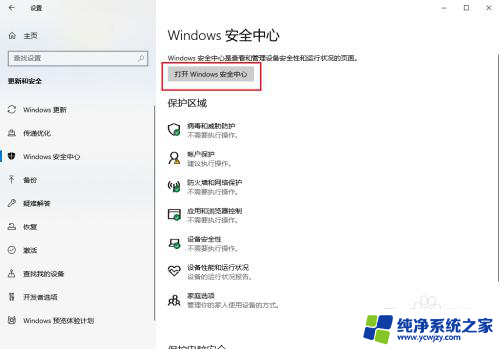
5.弹出对话框,点击设备安全性。
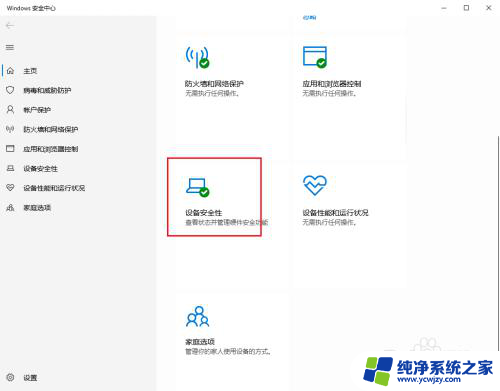
6.点击内核隔离详细信息。
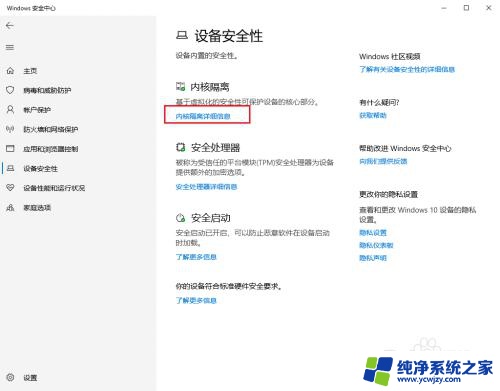
7.进入后关闭开关。
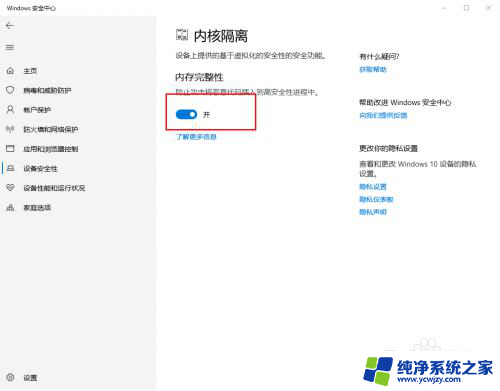
8.上边出现提示,此更改需要你重启设备。
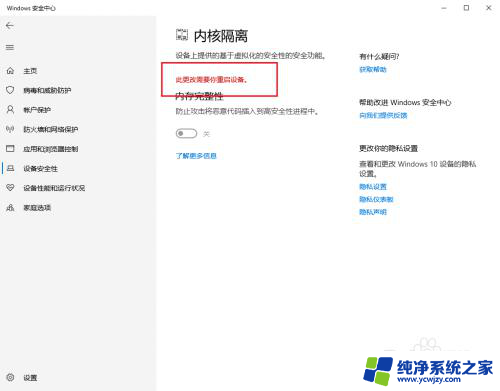
9.这时右下角弹出重启对话框,点击重启中。关闭完成。

以上是内核隔离无法关闭的全部内容,如果您遇到这种情况,可以按照以上方法解决,我们希望这些信息能够对您有所帮助。